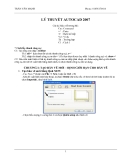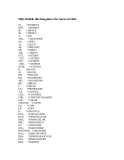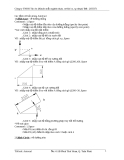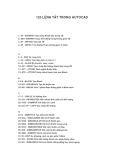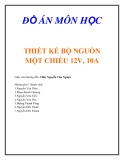Nhâp môn Auto Cad :CÁC L NH V C B N Ẽ Ơ Ả Ệ ̣
ệ ệ ẽ ổ i thi u các l nh v c b n nh t c a AutoCAD dành ớ ộ c cách c b n th c hi n m t ớ ẽ ơ ả ượ ấ ủ ơ ả ự ệ ắ ạ iả ờ Liên hệ đây chúng tôi s t ng h p gi ắ ầ
ệ
ng th ng song song ẳ ng th ng
ẳ ậ ề ạ ẳ ợ ỏ
ể ườ ườ ườ
ữ ậ ng pháp truy b t đi m. ươ ể ắ Tr l Ở ợ cho các b n b t đ u làm quen v i AutoCAD n m đ b n v . ẽ ả Ph m vi c a ch đ này là: ủ ề ủ ạ Các l nh v c b n ẽ ơ ả -Line: Đo n th ng ẳ ạ -Pline: Đa tuy nế -Mline: Các đ ườ -Ray: N a đ ẳ ử ườ -Xline: Đ ng th ng ườ -Sketch: Đ ng t p h p các đo n th ng có chi u dài nh liên ti p ế ườ -Arc: Cung tròn -Ellipse: Đ ng elip -Spline: Đ ng cong đi qua các đi m control point -Circle: Đ ng tròn -Polygon: Hình đa giác đ uề -Rectang: Hình ch nh t. Các ph M đ u ở ầ
ệ ẽ ơ ả ụ ể ự ọ ệ ể ự ệ ạ ậ ệ i thi u theo cách th 2 đ ứ ệ ể ủ ế ọ ủ ộ ố ạ i dòng nh c l nh ta có th gõ ch cái đ u tiên đ c vi ắ ệ ượ ữ ể ạ ầ ế t Đ th c hi n các l nh v c b n chúng ta có 2 cách: ệ -Ch n qua menu draw trên thanh công c -Gõ các l nh v đ th c hi n ệ ẽ ể ự Đ th c hi n nhanh b n v , các b n nên t p theo cách th 2: gõ các l nh v . ứ ả ẽ ẽ đây, chúng tôi cũng ch y u gi i thi u Trong các bài gi ớ ệ ở các b n nh đ c l nh v và m t s các tùy ch n c a nó. ẽ Các tùy ch n trong d u [....] t hoa đ th c hi n tùy ch n đó. Ví d : ụ ệ ớ ớ ượ ệ ấ ọ ể ự ọ
ạ c vi t hoa CEnter ọ ọ ượ ế ạ ả ắ ả ả ọ Specify endpoint of arc or [Angle/CEnter/CLose/Direction/Halfwidth/Line/Radius/Second pt/Undo/Width]: Mu n ch n angle b n gõ a Mu n ch n center thì b n ph i gõ ce (vì trong dòng nh c trên ce đ ch không ph i là Center) Mu n ch n close thì b n ph i gõ CL ạ M c đ nh c a l nh là: Specify endpoint of arc ố ố ứ ố ặ ị ủ ệ
c đ t trong d u <>. đây là 0.0000 Specify starting half-width <0.0000>: Giá tr hi n th i đ ờ ượ ặ ị ệ ấ Ở
ng dùng ệ ể ự ấ ấ ặ ườ ệ ệ ấ ệ ẽ ấ Sau khi gõ các l nh ta nh n phím d u cách ho c Enter đ th c hi n l nh (th phím d u cách). Nh v y, rõ ràng trong 1 dòng l nh s không có d u cách. Chúng ta s dùng ti ng Anh. ư ậ ế ẽ
c) ng đ u đ ữ ườ ề ượ
ạ ể ầ ể ọ ế ẽ ấ ọ ộ ể ấ ố
ắ ọ ộ ể ể ế ọ ạ ừ ẽ ủ ỏ ộ ắ ạ ọ ộ ể ể ế ế ọ
--------------------------------------------- V đo n th ng ẳ : ẽ ạ L nh: Line ệ Gõ:Line ho c ặ L(ch hoa hay th ự ẽ: Các tùy ch n theo trình t v ọ T i dòng nh c "specify first point"(nh p đi m đ u tiên): ậ ắ -Ch n đi m ho c gõ t a đ đi m đ u ọ ộ ể ặ ầ ấ -N u ta nh n d u cách ho c enter ngay thì ACAD s l y t a đ đi m cu i cùng nh t ặ ấ đ b t đ u line. ể ắ ầ T i dòng nh c "specity next point or [Undo]": ạ -Ch n đi m ti p theo ho c gõ t a đ đi m ti p theo ế ặ -gõ u: h y b m t phân đo n v a v T i dòng nh c "specify next point or [Close/Undo]": -Ch n đi m ti p theo ho c gõ t a đ đi m ti p theo ặ -gõ u: h y b m t phân đo n v a v ạ ừ ẽ -gõ c: close đ đóng kín line (n i v i đi m đ u) ố ớ ủ ỏ ộ ể ể ầ
: ng tròn Circle
--> nh p t a đ tâm --> nh p bán kính ậ ọ ộ ậ c Chúng ta có các cách v :ẽ ng kính: ặ ườ ng kính) ậ ườ ắ ườ ể ng tròn. ặ ậ ọ ộ ặ ặ -->gõ 2P -->nh p t a đ ho c truy b t đi m ng kính: ể ắ ậ ườ ng d --> nh p đ ể ậ
ườ ặ ườ ng tròn ti p xúc v i 2 đ ế ng ti p xúc 1(có th đ ng th ng ho c đ ng kính: ng cong) -->ch n đ ọ ườ --> gõ ttr --> ng ti p xúc ế V đ ẽ ườ L nh: ệ Gõ:Circle ho c ặ c Sau khi gõ l nh ệ -T a đ tâm + bán kính ho c đ ọ ộ d --> nh p đ (ho c gõ ặ -Qua 3 đi m:ể -->gõ 3P --> nh p t a đ ho c truy b t 3 đi m trên đ ể ậ ọ ộ -Qua 2 đi m + bán kính ho c đ ậ ọ ộ ặ ườ 1 --> nh p t a đ ho c truy b t đi m 2--> nh p bán kính (ho c gõ ặ ắ kính) -TTr: đ ch n đ ế 2 --> nh p bán kinh (ho c gõ ng khác + bán kính ho c đ ặ ườ ng kính). ớ ẳ ể ườ d --> nh p đ ậ ườ ườ ọ ườ ậ ặ
ng tròn đ ng kính 60 qua 2 đi m b t kì ườ ể ấ Ví d : v đ ụ ẽ ườ m i dòng 1 l nh ệ ỗ
ấ ọ ọ ứ ấ ể ặ -c -ch n 1 đi m b t kì ể -ch n đi m b t kì th 2 ể -d (ho c có th nh p bán kinh 30 luôn) ậ -60
ng đ c v theo chi u d ng t c là ng ượ ẽ ề ươ ứ ượ c chi u kim đ ng h . ồ ề ồ V cung tròn : ẽ L nh: Arc ệ Gõ:Arc ho c ặ A Cung tròn th ườ Chúng ta có các cách v :ẽ
i đây *Qua 3 đi m đ u, gi a và cu i: ữ ầ ể Th c hi n l nh theo h ệ ệ ố ng d n d ẫ ướ ướ ự
ể ầ ằ ặ ọ ộ ặ ể ữ ằ ể ặ ọ ộ ể ặ ể ể ặ ắ ặ ộ -Command: a -ARC Specify start point of arc or [CEnter]: (ch n đi m đ u b ng chu t, ho c truy b t ắ đi m ho c nh p t a đ ) ậ ọ ộ -Specify second point of arc or [CEnter/ENd]:(ch n đi m gi a b ng chu t, ho c truy b t đi m ho c nh p t a đ ) ậ ọ ộ ắ -Specify end point of arc:(ch n đi m cu i b ng chu t, ho c truy b t đi m ho c nh p ậ ố ằ ọ t a đ ) ọ ộ
ầ ố *Qua đi m đ u, tâm, đi m cu i: Th c hi n theo các b ể c sau: ướ ể ệ ự
ể ầ ể ọ ử ụ
-Command: arc -Specify start point of arc or [CEnter]:(Nh p đi m đ u) ậ -Specify second point of arc or [CEnter/ENd]: ce (gõ ce đ ch n s d ng center arc) -Specify center point of arc: (Nh p t a đ tâm cung tròn) ậ ọ ộ -Specify end point of arc or [Angle/chord Length]:(Nh p t a đ đi m cu i) ậ ọ ộ ể ố
c v theo chi u d c chi u kim đ ng h ) t ng (ng ượ ẽ ồ ừ ể ề ươ ượ ề ồ ầ đi m đ u
ấ ộ ẽ Chú ý: Cung tròn đ đ n đi m cu i. ố ể ế t ph i thu c cung tròn. cung tròn s Trong cách v này, đi m cu i không nh t thi ế ố ể ẽ i đi m giao gi a cung tròn và đ ng n i "tâm_đi m cu i". c c t t đ ườ ữ ượ ắ ạ ả ố ể ể ố
tâm: *Qua đi m đ u, tâm và góc ầ Th c hi n theo các b ở c sau: ể ệ ướ ự
ậ ọ ộ ể ầ ể ọ ử ụ ậ ọ ộ ể ọ ử ụ -Command: arc -Specify start point of arc or [CEnter]:(Nh p t a đ đi m đ u) -Specify second point of arc or [CEnter/ENd]: ce (gõ ce đ ch n s d ng center arc) -Specify center point of arc:(Nh p t a đ tâm cung tròn) -Specify end point of arc or [Angle/chord Length]: a (gõ a đ ch n s d ng angle) -Specify included angle: (Nh p góc tâm c a cung tròn). ủ ậ ở
c v theo chi u kim đ ng h (theo ị ậ ẽ ượ ẽ ề ồ ồ
ng thì cung tròn s đ c v ng ươ ị ẽ ượ ẽ ượ ề c chi u kim đ ng h (theo chi u ề ồ ồ ng) Chú ý: Nh p giá tr góc âm thì cung tròn s đ chi u âm) ề Nh p giá tr góc d ậ d ươ
*Đi m đ u, tâm và chi u dài dây cung: ể ề ầ
ậ ọ ộ ể ầ ể ọ ử ụ ậ ọ ộ ể ọ ử ụ ề -Command: arc -Specify start point of arc or [CEnter]:(Nh p t a đ đi m đ u) -Specify second point of arc or [CEnter/ENd]: ce (gõ ce đ ch n s d ng center arc) -Specify center point of arc: (Nh p t a đ tâm cung tròn) -Specify end point of arc or [Angle/chord Length]: L (gõ L đ ch n s d ng chord Length - chi u dài dây cung) -Specify length of chord: (Nh p chi u dài dây cung) ề ậ
ở ng ti p tuy n c a cung tròn t ế ủ ạ i đi m đ u ầ ể
sau: *Đi m đ u, đi m cu i và góc tâm ầ ể *Đi m đ u, đi m cu i và h ầ ế ướ ể *Đi m đ u, đi m cu i và bán kính: ầ ể Th c hi n theo th t ệ ố ố ố ứ ự ể ể ể ự
ầ ể ể ọ ử ụ
ể ậ ố ở ng ti p tuy n c a cung t i đi m đ u, gõ R đ ch n nh p bán kính, ể ọ tâm, gõ ở ể ọ ậ ế ủ ế ể ạ ầ
ọ ở đây tôi ự i đi m đ u ho c bán kính. ặ trên mà ta Ở ế ể ạ ầ ở ng ti p tuy n). -Command: arc -Specify start point of arc or [CEnter]: (Nh p đi m đ u) ậ ể -Specify second point of arc or [CEnter/ENd]: e (gõ e đ ch n s d ng end point-đi m cu i)ố -Specify end point of arc:(Nh p đi m cu i) -Specify center point of arc or [Angle/Direction/Radius]: d( gõ A đ ch n góc D đ ch n h ể ọ ướ đây tôi ch n D) ọ -Specify tangent direction for the start point of arc: (Tùy theo l a ch n ng ti p tuy n c a cung t nh p: góc ế ủ ướ ậ ch n h ế ọ ướ tâm, h ế
*Tâm, đi m đ u và đi m cu i ố ể ầ *Tâm, đi m đ u và góc tâm ầ ở *Tâm, đi m đ u và chi u dài dây cung: ề ầ ể ể ể
sau: ệ ự ứ ự Th c hi n theo th t
ậ ọ ộ
ậ ọ ộ ậ ọ ộ ể ầ
ọ ộ ể ề ậ ể ọ ệ ở ậ tâm). ặ đây tôi ch n nh p góc ọ ể ọ ở tâm ho c chi u dài trên mà nh p góc ọ ở ề ậ ặ ở -Command: arc -Specify start point of arc or [CEnter]: ce (gõ CE đ ch n nh p t a đ tâm cung) ể ọ -Specify center point of arc: (Nh p t a đ tâm cung tròn) -Specify start point of arc: (Nh p t a đ đi m đ u) -Specify end point of arc or [Angle/chord Length]: A (Nh p ngay t a đ đi m cu i k t ố ế thúc l nh ho c gõ A đ ch n nh p góc tâm, gõ L đ ch n nh p chi u dài dây cung. ậ ậ Ở -Specify included angle: (Tùy theo tùy ch n dây cung. tâm). đây tôi ph i nh p góc ả Ở ậ ở
ừ ẽ ử ụ ệ ạ ặ ấ ủ ệ c đó. ng đ Chú ý: N u ta v a v xong đo n th ng line (ho c m t cung tròn), sau đó s d ng l nh arc đ ế v cung tròn ti p theo, n u t ệ ế ẽ ngay thì cung tròn s ti p tuy n v i đ ớ ườ ể ẳ i dòng l nh nh c đ u tiên c a l nh arc này, ta nh n enter ế ạ ế ộ ắ ầ c v tr ượ ẽ ướ ẽ ế
ườ ng v cung tròn r t ph c t p nên trong b n v ta th ứ ạ ườ ệ ấ ả ẽ ẽ ng s d ng l nh v ử ụ t. ng tròn và dùng các l nh Trim và break đ xén các đo n không c n thi ế ẽ ạ ệ ể ầ
Thông th đ ườ V đa tuy n Pline: ẽ L nh gõ: ệ ế Pline ho c ặ pl
ệ ứ ổ ậ ữ ể ặ ớ ệ ệ ề ng có chi u r ng(width), còn l nh line thì không ố ượ ế ng duy nh t, còn l nh line thì các phân ệ ề ộ ộ ố ượ ệ ấ ơ L nh Pline th c hi n nhi u ch c năng h n l nh Line v i nh ng đ c đi m n i b t sau: ơ ệ -L nh Pline t o các đ i t -Các phân đo n Pline liên k t thành m t đ i t đo n là các đ i t ng đ n. -L nh Pline t o nên các phân đo n là các đo n th ng ho c các cung tròn. ự ạ ạ ố ượ ạ ạ ệ ạ ạ ẳ ặ
1. Ch đ v đo n th ng: ế ộ ẽ ạ ẳ
ậ ọ ộ ể ắ ầ t chi u r ng hi n gi ề ộ ế ệ c a pline =0) ọ ọ ộ ờ ủ ự -Command: pl PLINE -Specify start point: (ch n, nh p t a đ , truy b t đi m đ u) ọ Current line-width is 0.0000 (thông báo cho bi -Specify next point or [Arc/Close/Halfwidth/Length/Undo/Width]:(l a ch n t a đ , truy b t đi m k ti p ho c dùng các l a ch n). ặ ắ ế ế ự ể ọ
ọ ố ớ C) h S có các dòng l nh: ở ậ ử ẽ ề ộ ể ạ ắ ậ ầ ủ i đi m đ u c a ệ ể ạ đây tôi ch n 10) ọ ạ ở ố ủ i đi m cu i c a ề ộ ị ử ể ậ ạ đây tôi ch n 5) ọ ạ ở ị ạ ắ ề ộ ẽ ố ử L n u phân ng chi u nh đo n th ng tr ư ạ ề ộ ẳ ỉ ề ế w cũng gi ng nh halfwidth, nh ng ư ư đây ta nh p c chi u r ng ch không ch là n a chi u r ng nh tr ư ướ ướ ươ ự ẽ ế ậ ả ẽ ế c đó là cung tròn thì nó s ti p xúc v i cung tròn. Khi l a ch n s có dòng ớ c. c đó, gõ ọ ẽ ướ
ẽ ạ ắ u *Các l a ch n: ự -Close: Đóng pline b i đo n th ng n i v i đi m đ u (gõ ầ ẳ ạ -Halfwidth: Nh p n a chi u r ng phân đo n s p v .Gõ ẽ ề ộ Specify starting half-width <0.0000>: 10 (nh p giá tr n a chi u r ng t ị ử phân đo n Specify ending half-width <10.0000>: 5 (Nh p giá tr n a chi u r ng t phân đo n, -Width:Đ nh chi u r ng c a phân đo n s p v , gõ ủ ứ ề ộ ở -Length: V ti p phân đo n có ph ạ đo n tr ạ l nhệ Length of line:(nh p chi u dài phân đo n s p v ). ề ậ -Undo: H y b phân đo n v a v , gõ ạ ừ ẽ ủ ỏ
2. Ch đ v cung tròn. ế ộ ẽ
-Command: pl
ể ọ ế ộ
PLINE -Specify start point: Current line-width is 10.0000 -Specify next point or [Arc/Close/Halfwidth/Length/Undo/Width]: gõ a đ ch n ch đ v cung tròn. ẽ -Specify endpoint of arc or [Angle/CEnter/CLose/Direction/Halfwidth/Line/Radius/Second pt/Undo/Width]:
ng t nh l nh v arc, đôi ch đ n gi n h n, các ự ư ệ ỗ ơ ẽ ả ơ ể ẽ ườ Cách v cung tròn trong Pline t ươ ẽ tìm hi u trên máy ti p. b n s t ạ ẽ ự ế L nh v đ ng cong Spline ệ L nh gõ: ệ spline ho c ặ spl
ớ i thi u: ệ ể ạ ườ ể ể ng cong thi ể ẽ ng cong NURBS (non uniform rational bezier spline). t c các đi m mà ta đã ch n, các đi m này g i là ọ ấ ả ườ ọ ườ ứ ị -Gi L nh Spline đ t o đ ệ Đ ng Spline đi qua t ườ ng d ng đ v các đ Ứ ụ khung s ườ control point t k ế ế ng đ ng m c, m t c t ngang đ a lí, các đ ầ ng ôtô, máy bay....T t nhiên có c hình d ng đáy sông cho công trình c u ặ ắ ả ồ ấ ạ
Spline có th đ c t o b ng cách khác n a là làm tr n pline b ng l nh splinedit ể ượ ạ ữ ệ ằ ằ ơ
ể ộ c t o b ng ph ằ ễ ệ ể ị ẽ ấ ủ ử ể ị
Ư ể : u đi m -Spline đ ng pháp n i suy đi qua các đi m control point. ượ ạ ươ -Đ c hi u ch nh d dàng b ng l nh Splinedit và b ng GRIPS. Các đi m đ nh nghĩa ượ ỉ ệ ằ ằ i sau khi s a, trong khi đó các đi m đ nh nghĩa c a pline s m t đi n u c gi v n đ ế l ẫ ượ ữ ạ c làm tr n b ng pedit. đ ằ ơ ượ -B n v ch a Spline có dung l ẽ ứ ả ng bé h n b n v ch a pline làm tr n. ẽ ứ ượ ả ơ ơ
V Spline : ẽ
ậ ầ ể ẽ ế ở ế ạ i ng ti p tuy n t ườ ẽ ể ế ả ị ầ ầ ể V spline c n nh p hàng lo t t a đ các đi m mà spline s đi qua. N u Spline m ạ ọ ộ ẽ (đi m đ u không trùng đi m cu i) thì ta s ph i xác đ nh thêm đ ố ể đi m đ u và đi m cu i. ể Th ẽ ườ ng ta s chu n b đ nh p hàng lo t t a đ các đi m trên b n v cho nhanh. ạ ọ ộ ố ị ể ể ẽ ẩ ậ ả
ọ ậ ọ ộ ể ọ o đ ch n ể ắ ầ ọ ậ ọ ộ ế ế ể ắ ọ ậ ọ ộ C đ đóng spline v i đi m đ u, gõ ể ể ể ầ ớ ặ ấ ế ữ ể ẽ ể ế ể ậ ầ ậ ầ
-Command: spl
SPLINE
-Specify first point or [Object]: (ch n, nh p t a đ , truy b t đi m đ u, gõ
tùy ch n object)
-Specify next point:(ch n, nh p t a đ , truy b t đi m k ti p)
-Specify next point or [Close/Fit tolerance]
-Specify end tangent: ti p tuy n t ế ạ ế i đi m cu i ố ể
ng pline đã đ c làm tr n b ng l nh pedit thành ể ọ Object dùng đ chuy n đ ể ườ ượ ệ ằ ơ ng spline. c kéo xa ra các ọ Fit tolerance: Khi giá tr này khác 0 thì đ ị ườ ẽ ượ ng cong m n h n. N u giá tr này b ng 0 thì đ ng spline s ể ườ ế ơ ị ng cong s đ ị ằ ườ ẽ Các tùy ch nọ : -L a ch n ự đ ườ -L a ch n ự đi m control point đ đ ể đi qua các đi m control point. ể
ậ ọ ộ ể ẽ ể ẽ Ta có th t o các script file và nh p t a đ các đi m vào file này đ khi v spline s ể ạ nhanh h n.ơ